직장인이라면 꼭 갖고 있어야 할 파워포인트 지침서!
파워포인트, 어떻게 사용해야 업무에 유용할까?
성공 프레젠테이션의 비결은 무엇일까요? 《직장인을 위한 실무 파워포인트》에서는 실무에서 인정받을 수 있는, 청중의 마음을 사로잡을 수 있는 프레젠테이션을 위한 청중들을 분석하는 구체적인 방법과 스토리텔링 기법을 활용한 스토리라인 구성법, 세련된 디자인 전문가의 노하우 등을 업무에 바로 써먹을 수 있도록 상세하고 알기 쉽게 설명합니다. 성공 확률을 2배로 높이는 프레젠테이션 준비 절차부터 스토리 보드 제작과 활용법, 실무에서 선호하는 다섯 가지 레이아웃과 타이포그래피 노하우에 대해 아낌없이 알려줍니다.
현장감 100%, 프레젠테이션 기획과 디자인을 동시에 익힌다!
《직장인을 위한 실무 파워포인트》에서는 프레젠테이션 환경과 청중, 목적에 따라 다르게 디자인하는 파워포인트 슬라이드를 직접 만들어 봄으로써 자신만의 템플릿을 기획 및 제작하는 방법을 익힐 수 있도록 도와줍니다.
실제 업무 현장에서 가장 많이 사용하는 텍스트와 도형 슬라이드, 보고형 슬라이드, 다이어그램 슬라이드, 사진 구성 슬라이드를 활용하여 업무 능력을 빠르게 향상시켜 보세요. One Page 요약 보고서 작성 및 사업 분야별 소개, 현황 지표 운영 성과 슬라이드, SWOT 분석 슬라이드 등 직장인이라면 꼭 알아야 할 파워포인트 기획과 디자인을 동시에 익힐 수 있습니다.
현장실습 01 실무에서 가장 자주 사용하는 텍스트 슬라이드 만들기
현장실습 02 Simple&Visual, 두 마리 토끼를 한 번에 잡는 배경 템플릿 디자
현장실습 03 한눈에 핵심이 쏙쏙 들어오는 보고형 PPT 만들기
현장실습 04 일목요연하게 완성하는 다이어그램과 간편하게 그리는 인포그래픽 실무 예제
현장실습 05 내 PPT를 돋보이게 하는 사진 편집 노하우
프레젠테이션 전문가의 손길이 느껴지는 파워포인트 실무 뛰어넘기!
생동감 있는 멀티프레젠테이션을 위한 동영상 활용법부터 클라우드 서비스에서 오피스 활용법까지 완성도 높은 프레젠테이션을 만들기 위한 프로 비즈니스맨을 위한 실무 팁을 제공합니다. 음악, 동영상, 애니메이션 등 다양한 방법으로 청중의 눈길을 단숨에 사로잡을 수 있는 프레젠테이션을 준비해 보세요.
스마트한 직장인을 위한 QR코드 해설 동영상
《직장인을 위한 실무 파워포인트》에서는 연습 문제 해설 동영상을 QR코드로 제공합니다. 연습 문제를 풀면서 동시에 스마트폰으로 해설 강의를 들을 수 있습니다. 만약 스마트폰이 없다면 길벗출판사 홈페이지(www.gilbut.co.kr) 또는 마스터클럽(cafe.naver.com/gilbutit)을 방문해 보세요.
목차
01 성공 확률을 2배로 높이는 프레젠테이션의 준비 절차
02 설득력 있는 내용으로 구성하는 방법(기획)
03 청중들의 마음을 사로잡는 기획안 만들기 ? 스토리보드
04 스토리보드 제작과 활용하기
05 전체 디자인의 핵심을 잡는 필수 슬라이드 디자인
06 실무에서 자주 사용하는 다섯 가지 레이아웃
07 기본만 확실히 지키면 완성되는 타이포그래피 노하우
08 Color Cop으로 Top 디자이너의 배색 비법 익히기
09 쉽고 강력한 사진 편집 노하우
10 센스 있게 사진을 편집하는 방법
11 프레젠테이션과 관련된 체크 리스트 확인하기
둘째마당 파워포인트 기획과 디자인을 동시에 익히는 실무 예제
현장실습 01 실무에서 가장 자주 사용하는 텍스트 슬라이드 만들기
01 One Page 요약 보고서 만들기 ? Executive Summary
STEP 01 핵심 사항이 잘 드러나는 레이아웃으로 변경하기
STEP 02 항목별?내용별로 전달할 메시지 구분하기
STEP 03 전달할 내용별로 그룹화해 가독성 높이기
02 사업 분야별 소개 슬라이드 만들기
STEP 01 텍스트를 스마트아트 도해로 변환하기
STEP 02 스마트아트 도해 디자인하기
STEP 03 메시지 전달력을 높이기 위한 도해 디자인하기
03 현황과 지표를 강조한 운영 성과 슬라이드 만들기
STEP 01 핵심 메시지 전달용 슬라이드 레이아웃으로 변경하기
STEP 02 내용을 그룹화하기 위해 도형으로 텍스트 배경 디자인하기
STEP 03 지표를 한눈에 보여주는 차트 디자인하기
04 문서형 슬라이드를 발표형 슬라이드로 변경하기
STEP 01 텍스트와 배경 도형 디자인하기
STEP 02 표 만들기
STEP 03 핵심 데이터를 강조하기 위한 표 디자인하기
<도전! 한 걸음 더>
01 슬라이드에서 색 사용하기
02 MS 홈페이지에서 클립아트 검색해 사용하기
03 네 가지 기본 차트의 사용법 살펴보기
04 차트 디자인과 레이아웃 변경하기
05 입체 도형 만들기
<연습문제> 도형에 텍스트 입력하고 번호 매기기
현장실습 02 Simple & Visual, 두 마리 토끼를 한 번에 잡는 배경 템플릿 디자인
01 선과 면으로 배경 템플릿 디자인 만들기
STEP 01 제목 슬라이드 디자인하기
STEP 02 목차와 내용 슬라이드 디자인하기
STEP 03 간지와 엔딩 슬라이드 디자인하기
02 비주얼한 배경 템플릿 만들기 ① - 제목 & 목차
STEP 01 제목 슬라이드에 사용할 배경 만들기
STEP 02 제목 슬라이드 편집하기
STEP 03 목차 슬라이드 디자인하기
03 비주얼한 배경 템플릿 만들기 ② - 내용 & 간지
STEP 01 내용 슬라이드 만들기
STEP 02 간지 슬라이드 디자인하기
04 비주얼한 배경 템플릿 만들기 ③ - 엔딩 & 테마
STEP 01 엔딩 슬라이드 텍스트 레이아웃 만들기
STEP 02 프레젠테이션 디자인 테마 설정하기
<도전! 한 걸음 더>
01 슬라이드 마스터 이해하기
02 슬라이드 마스터에서 사용하지 않는 레이아웃 지우고 레이아웃 이름 바꾸기
03 그라데이션 사용하기
04 점 편집해 제목 슬라이드에 사용할 도형 편집하기
<연습문제> 텍스트 서식과 글머리 기호 서식 변경하기
현장실습 03 한눈에 핵심이 쏙쏙 들어오는 보고형 PPT 만들기
01 단계별 사업 수행 계획 슬라이드 작성하기
STEP 01 핵심이 보이는 슬라이드로 레이아웃 정리하기
STEP 02 가독성을 높이기 위한 슬라이드 디자인하기
STEP 03 청중들이 좋아하는 애니메이션으로 발표 준비하기
02 복잡한 평가 항목별 구분표에서 핵심 사항 강조하기
STEP 01 복잡한 텍스트 간단하게 정리하기
STEP 02 전달하는 내용별로 그룹화해 디자인하기
STEP 03 핵심 내용을 강조하기 위한 도형 디자인하기
03 표로 만든 슬라이드에 색 지정해 강조하기
STEP 01 비주얼한 표 배경 만들기
STEP 02 배경에 어울리고 가독성 높이는 표 디자인하기
STEP 03 입체 도형으로 핵심 사항 강조하기
04 입체 도형 이용해 비주얼 차트 만들기
STEP 01 3차원 입체 효과로 비주얼한 배경 도형 만들기
STEP 02 입체 도형으로 파이 그래프 만들기
STEP 03 명확한 데이터 전달을 위한 막대형 그래프 디자인하기
<도전! 한 걸음 더>
01 도형 맞춤할 때 스마트 가이드 활용하기
02 유사색으로 표 슬라이드 디자인하기
03 차트에서 애니메이션 사용하기
<연습문제> 차트 슬라이드에 애니메이션 적용하기
현장실습 04 일목요연하게 완성하는 다이어그램과 간편하게 그리는 인포그래픽 실무 예제
01 환경 분석+전략 수립=SWOT 분석 슬라이드 만들기
STEP 01 SWOT 분석 배경 도형 디자인하기
STEP 02 텍스트 입력하고 디자인 변경하기
STEP 03 세부 내용 입력하고 요약 설명 상자 만들기
02 세부 내용까지 한눈에! 전략 목표와 과제 슬라이드 만들기
STEP 01 텍스트를 스마트아트로 변환해 시각화 작업하기
STEP 02 세부 사항과 핵심 사항 연결 도형 디자인하기
STEP 03 워드아트의 변환 기능으로 세부 전략 목표 디자인하기
03 내용 흐름이 잘 나타난 전략 로드맵 슬라이드 만들기
STEP 01 세부 목표 배경 도형 디자인하기
STEP 02 아래쪽 세부 목표 완성하고 내용 전개 방향 도형 만들기
STEP 03 도형으로 비전 제시 시각화하기
04 시각적인 인포그래픽형 슬라이드 만들기 326
STEP 01 기본 도형으로 남자 & 여자 그래픽 디자인하기 328
STEP 02 남녀 그래픽 합성하기 332
STEP 03 남녀 그래픽 활용해 인포그래픽형 차트 디자인하기 336
<도전! 한 걸음 더>
01 서로 모순된 목표를 동시에 달성할 수 있게 도와주는 ERRC 분석
02 경쟁 요소와 경쟁력 차이를 한눈에 알기 쉽게 보여주는 전략 캔버스
03 우리 조직의 내부 역량을 객관적으로 평가하는 VRIO 분석
04 인재를 체계적으로 활용하는 노하우, 기술/의지 매트릭스
05 여러 가지 요인 분석해 결과 얻는 Fishbone Chart(특성 요인도)
06 여러 팀이 협업 시 최적의 업무 분장을 찾아내는 CPM CHART
07 3차원 서식 이해하기
08 3차원 서식의 활용법 ? - 투명 단추 만들기
09 3차원 서식의 활용법 ? - 3D 입체구 만들기
10 3차원 회전 이해하기
11 3차원 스마트아트 개체 만들기
12 딩벳 글꼴 활용해 3차원 도형 만들기
13 도해의 분류
14 관계 표현형 도해의 유형별 특징
15 리본 메뉴에 ‘셰이프 도구’ 추가하기
16 ‘셰이프 도구’의 기능 살펴보기
<연습문제> 스마트아트에 텍스트 입력하고 강조하기
현장실습 05 내 PT를 돋보이게 하는 사진 편집 노하우
01 실무에 자주 사용하는 photo-wall 슬라이드 만들기
STEP 01 슬라이드에 여러 장의 사진 정렬하기
STEP 02 스마트아트 개체 디자인하고 핵심 메시지 삽입하기
STEP 03 중요한 사진 강조하기
02 Toggle 기능 적용해 제품 설명 슬라이드 만들기
STEP 01 배경 없는 제품 사진 만들기
STEP 02 제품 설명 상자 만들기
STEP 03 설명 순서에 따른 애니메이션 설정하기
03 지도 활용해 지역 특징 소개 슬라이드 만들기
STEP 01 지도의 특정 지역 강조하기
STEP 02 세부 항목 설명 사진 편집하기
STEP 03 도해 이용해 시각적으로 접근성 표현하기
04 사진 매핑 활용해 항목 제시 슬라이드 만들기
STEP 01 항목별 배경 도형 디자인하기
STEP 02 항목별 사진 디자인하기
STEP 03 추가 설명 항목에 강조 효과 적용해 슬라이드 완성하기
<도전! 한 걸음 더>
01 포토스케이프의 페이지 기능 활용해 photo-wall 슬라이드 만들기
02 다양한 자르기 기능 익히기
03 사진 채우고 맞춤하기
04 회색조 효과 활용한 슬라이드로 프레젠테이션 작성하기
<연습문제> 스마트아트 기능 활용해 쉽게 사진 정렬과 편집하기
셋째마당 생동감 있는 프레젠테이션 설계하기
01 현장 사진으로 오프닝 & 클로징 만들기
02 완성한 사진앨범 프레젠테이션에서 사진 변경하기
03 생동감 있는 멀티프레젠테이션을 위한 동영상 활용법
04 다운로드할 수 없는 인터넷 동영상에 링크해 사용하기
05 클라우드 서비스에서 오피스 활용하기
저자
ㆍ지은이 정동화
- 지은이 소개
기획, 보고, 디자인, 문서작성, 프레젠테이션 등의 다양한 실무 경험을 바탕으로 현장에서 활용할 수 있는 최적화된 프레젠테이션 컨설팅과 비즈니스 문서작성 강사로 활동 하고, 한글과컴퓨터사의 한컴마스터로서 IT 칼럼을 쓰고 있다. 한국대학교육협의회, 한국보건복지인력개발원, 동아대, 서울대, 가톨릭대, 아모레퍼시픽, 현대제철, 하이원리조트, KMI경제인포럼, SERI 파사모 포럼 외 100여곳에서 강연 및 컨설팅을 하고 있다.
- 이력
《직장인을 위한 실무 파워포인트》
Onepage 보고[기획]서 작성 실무 과정
행정력 향상 문서작성[편집&디자인] 실무 과정
직장인을 위한 프레젠테이션 기획&디자인 실무 과정
스토리텔링/비주얼라이징 프레젠테이션 강의 스킬 과정
멀티미디어 활용 감성 프레젠테이션 UCC 제작 과정
ㆍ지은이 남기만
- 지은이 소개
SERI 사이트 프레젠테이션 포럼 파사모 교수 겸 (사)한국강사협회 이사로, 프레젠테이션 기획 및 디자인, 멀티미디어를 활용한 감성 스토리텔링과 스피치 컨설턴트로 활동하고 있다.
- 이력
MPT 대표, ‘통쾌하게 통하는’ 실전 프레젠테이션 교육 전문가
월간인재경영 기업교육강사 30인 선정(2009~2012, 4년 연속)
인천국제공항공사, 현대모비스, 대신증권, 한국수자원자력, 한국전자통신연구원, 삼성엔지니어링, LG마이크론, 쌍용양회, 경기중소기업종합지원센터 강연 및 컨설팅
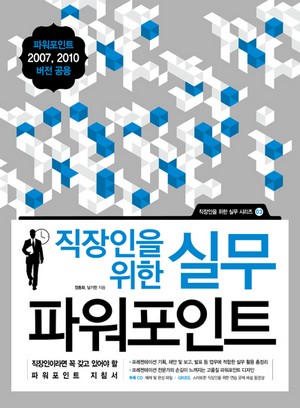
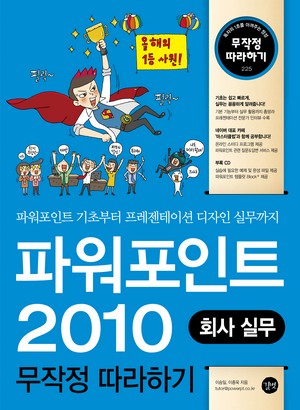
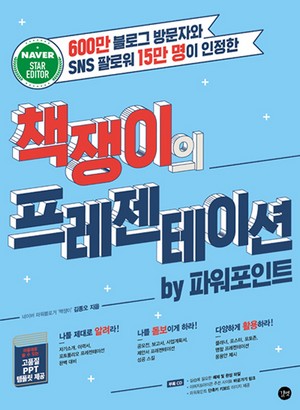
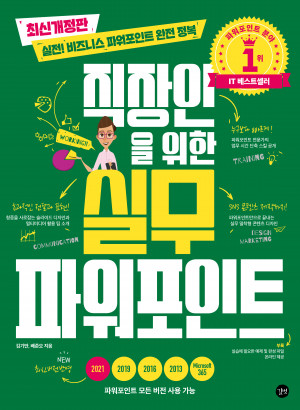





독자의견 남기기